- Parte 1: Encuentra calendarios de iPad desde archivos sincronizados antes
- Parte 2: Restaurar calendarios de iPad desde iCloud Backup en el sitio web de iCloud
- Parte 3: Restaurar calendarios desde iCloud en iPad
- Parte 4: Restaurar calendarios iPad desde la copia de seguridad de iTunes
- Parte 5: recupere calendarios de iPad con FoneLab
[Consejos prácticos] 5 Formas sencillas de recuperar calendarios de iPad
 Actualizado por Valyn hua / 19 de marzo de 2021 10:00
Actualizado por Valyn hua / 19 de marzo de 2021 10:00Ayer me perdí el cumpleaños de mi madre. Mi iPad tampoco me recordó. Revisé el calendario en el iPad y se perdieron todos los eventos. ¿Por qué mis eventos de calendario desaparecieron de mi iPad? ¿Cómo restaurar los eventos del calendario del iPad?
Calendars, la aplicación integrada del dispositivo iOS, es un programa útil para alguien ocupado u olvidadizo. Puede crear calendarios para realizar un seguimiento de algunos eventos importantes, como el cumpleaños de los padres, los planes de trabajo, etc.
Pero tal situación, como en el caso anterior, que los calendarios desaparecen de repente es bastante común. ¿Qué pasa si te encuentras con este problema?
No te preocupes, vamos a detallar cómo recuperar calendarios en iPad.

Antes de sumergirse en la recuperación de calendarios, puede reiniciar su dispositivo iPad o actualizar sus calendarios.
Si aún no regresan, intente de las siguientes maneras.

Lista de Guías
- Parte 1: Encuentra calendarios de iPad desde archivos sincronizados antes
- Parte 2: Restaurar calendarios de iPad desde iCloud Backup en el sitio web de iCloud
- Parte 3: Restaurar calendarios desde iCloud en iPad
- Parte 4: Restaurar calendarios iPad desde la copia de seguridad de iTunes
- Parte 5: recupere calendarios de iPad con FoneLab
1 Encuentra calendarios iPad desde archivos sincronizados antes
Cuando la función de sincronización de calendarios está abierta en el iPad, los eventos del calendario se sincronizarán automáticamente entre iCloud y iPad. Después de desactivar esta función o en el estado fuera de línea, cambiar los datos en el iPad no actualizará los datos en iCloud.
Si sus datos se pierden repentinamente, sea cual sea el motivo, puede intentar de esta manera restaurar calendario desde iCloud de antemano.
Paso 1Ve a sitio web de iCloud.
Paso 2Inicie sesión en su cuenta de iCloud.
Paso 3Verá algunos iconos en la interfaz. Simplemente haga clic en el Calendario del icono.

2 Restaurar calendarios iPad desde iCloud Backup en el sitio web de iCloud
Si no ha vuelto a encontrar sus calendarios en la forma anterior, puede dar el siguiente paso directamente en el sitio web de iCloud.
Paso 1 Haga Clic en Ajustes en la interfaz.
Paso 2Desplázate hacia abajo y haz clic Restaurar calendarios y recordatorios bajo Avanzado.
Paso 3 Mire la lista de archivos y elija uno para restaurar.
Paso 4 Haga Clic en Restaurar de nuevo para confirmar

Ocurrirán varias cosas cuando restaure un archivo anterior de sus calendarios y recordatorios:
- Tus calendarios de intercambio se borrarán. Puede pedirle al propietario que las comparta de nuevo, o puede compartir los calendarios y recordatorios nuevamente.
- El archivo seleccionado reemplazará los calendarios y recordatorios existentes en todos sus dispositivos iOS con la misma ID. Y los calendarios y recordatorios existentes serán archivados aquí.
3 Restaurar calendarios desde iCloud en iPad
Tener una copia de seguridad puede ahorrarle muchos problemas, especialmente cuando se pierde su dispositivo iOS.
Si realizó una copia de seguridad de su iPad con iCloud, siga los pasos.

Paso 1 En tu iPad, toca Ajustes > General > Reanudar > Borrar contenidos y ajustes.
Paso 2 Haga Clic en borrar de nuevo para confirmar
Paso 3Entonces el iPad se reiniciará automáticamente.
Paso 4 Sigue los pasos en pantalla hasta llegar a la Aplicaciones y Datos de la interfaz del.
Paso 5 Elige Restaurar desde la copia de seguridad de iCloud.
Paso 6 Inicie sesión en su cuenta de iCloud.
Paso 7 Según la fecha y el tamaño de cada copia de seguridad, elija una de la lista de copias de seguridad para recuperarla.
4 Restaurar calendarios iPad desde la copia de seguridad de iTunes
Además, recuperar calendarios de iTunes es otra buena opción.
Paso 1 Abre iTunes en la computadora que tiene los archivos de respaldo.
Paso 2 Conecte su dispositivo a su computadora con un cable USB.
Paso 3 Haga clic en el icono del iPad en la parte superior izquierda de la interfaz de iTunes cuando aparezca.
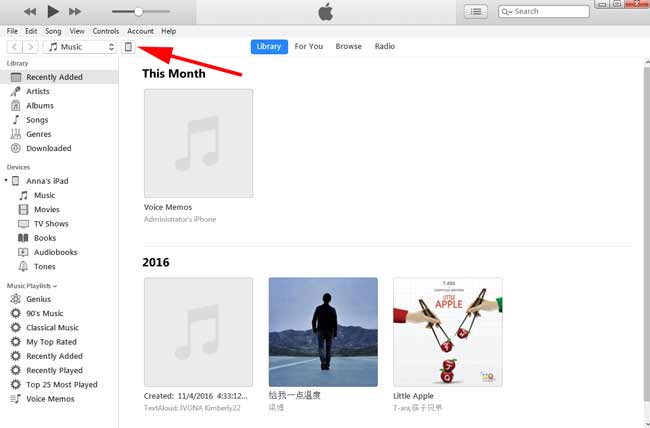
Paso 4Haga Clic en Resumen en la barra lateral izquierda. Entonces ve a la Backup sección y haga clic en el restaurar copia de seguridad.

Paso 5Dependiendo de la fecha de cada copia de seguridad, elija una para restaurar.
Paso 6 Espere a que se complete la recuperación y su iPhone se reiniciará automáticamente. Mantenga el dispositivo conectado hasta que finalice la recuperación.
Alternativamente, tu puedes elegir Archive > Dispositivo > Restaurar desde copia de seguridad Después de conectar tu iPad a la computadora.
Todos los datos actuales en el iPad serán reemplazados por una copia de seguridad que haya elegido. Realice una copia de seguridad de sus datos actuales antes de utilizar las dos formas anteriores.
5 Recupere calendarios de iPad con FoneLab
¿No quiere correr el riesgo de que se reemplacen los datos actuales en iPad? El FoneLab - Recuperación de datos iPhone puede ayudarle a recuperar calendarios de forma electiva desde el dispositivo iPad. También puede utilizar esta herramienta para recuperar calendario en iPhone.
Lo que necesita son solo su dispositivo iPad y un cable USB.
Con FoneLab para iOS, recuperará los datos perdidos / eliminados del iPhone, incluidas fotos, contactos, videos, archivos, WhatsApp, Kik, Snapchat, WeChat y más datos de su copia de seguridad o dispositivo de iCloud o iTunes.
- Recupere fotos, videos, contactos, WhatsApp y más datos con facilidad.
- Vista previa de datos antes de la recuperación.
- iPhone, iPad y iPod touch están disponibles.
Paso 1 Descargue e instale gratis el software en su computadora con el enlace de arriba correspondiente. El software se iniciará automáticamente.
Paso 2 Conecte su iPad a la computadora. Seleccionar Recuperación de datos iPhone > Recuperarse del dispositivo iOS > Iniciar escaneado.

Paso 3 Haga Clic en Calendarios en la lista de tipos de archivos para previsualizar el contenido. Todos los contactos eliminados (marcados en rojo) y existentes (marcados en negro) aparecen a la derecha.
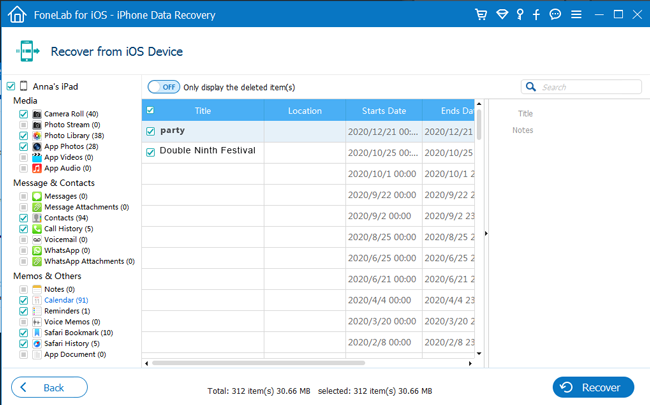
Paso 4 Elija los calendarios deseados y haga clic Recuperar. Lo que recuperó se guardará en su computadora.
También soporta:
- Restaurando iPad desde copia de seguridad Simplemente haga click Recuperación de datos iPhone > Recuperarse de los archivos de copia de seguridad de iCloud or Recuperación de datos iPhone > Recuperar de archivos de copia de seguridad de iTunes.
- Restaurando iPhone u otros dispositivos iOS.
- Recuperando musica, fotos, contactos y otros tipos de datos diferentes.
- Ambas versiones para Mac y PC están disponibles para ti.
- Recuperación para 19 de diferentes tipos de datos incluyendo recuperación de fotos del iPad.
¿Qué opinas de este software? Parece tan fácil de usar, ¿verdad? ¿Por qué no descargarlo gratis y probarlo ahora?
Con FoneLab para iOS, recuperará los datos perdidos / eliminados del iPhone, incluidas fotos, contactos, videos, archivos, WhatsApp, Kik, Snapchat, WeChat y más datos de su copia de seguridad o dispositivo de iCloud o iTunes.
- Recupere fotos, videos, contactos, WhatsApp y más datos con facilidad.
- Vista previa de datos antes de la recuperación.
- iPhone, iPad y iPod touch están disponibles.
